 |
Отношения (связи) (Relationships)
|
|
|
|
Отношения (связи) сущностей (Entity Relationships)
В модели данных программы ERwin отношения показывают связь между двумя сущностями или таблицами. В зависимости от нотации (см. Урок №2), которой вы пользуетесь, линия отношения или связи может быть сплошной или пунктирной и иметь символы на одном или двух концах.
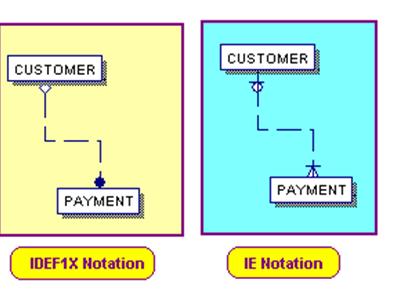
|

На рисунке показано отношение между сущностью STORE и сущностью MOVIE в нотации IDEF 1 x.
Инструменты связей (Relationship Tools)
В зависимости от типа информационной модели (логический или физический) и нотации построения диаграмм инструменты связей на палитре ERwin Toolbox меняются.
Но, в основном, существует два типа связи:
· Идентифицирующая связь (Identifying Relationship) (связь, при которой внешний ключевой атрибут (колонка) перемещается выше линии в сущности или таблице, становясь частью первичного ключа дочерней сущности; отображается сплошной линией);
· Неидентифицирующая связь (Non - Identifying Relationship) (связь, при которой внешний ключевой атрибут (колонка) располагается ниже линии в сущности или таблице, становясь неключевым атрибутом дочерней сущности; отображается пунктирной линией).
|
|
|
|

Внимание! Пример показывает некоторые доступные инструменты связей в Логической и Физической модели в нотациях IDEF 1 x, IE, Dimensional (см. Урок №2).
Создание связей
Для создания связи необходимо:
1. Выбрать необходимый тип связи на палитре ERwin Toolbox.
2. Нажать на родительскую сущность или таблицу.
3. Нажать на дочернюю сущность.
Внимание! По умолчанию, программа ERwin присваивает новым связям названия R/1, R/2, R/3 и т.д. Но вы всегда можете переименовать связи. Названия связей, которые являются глагольными фразами, будут рассмотрены ниже.
|
|
|

Редактор связей (Relationship Editor)
Создав связь, вы можете двойным щелчком мыши по линии связи войти в редактор связей, для внесения изменений в данную связь. Вы можете редактировать многие из свойств связей, включая:
1. Изменение глагольных фраз родительской и дочерней сущности.
2. Определение связи.
3. Изменение функционального имени (Rolename) (функциональные имена полезны при нахождении отличий между перемещенными ключами, имеющими такие же названия, как и существующие атрибуты; при неиспользовании функциональных имен атрибуты унифицируются, и создается единственная колонка в текущей базе данных).
4. Изменение целостности данных (Referential Integrity) (опции целостности данных могут применяться для любой связи, они обеспечивают вставку, обновление или удаление информации в базе данных). Рассмотрим следующие виды целостности:
- Ограничивающая (Restrict) – предотвращает удаление, внесение или обновление информации в родительскую или дочернюю сущность, если имеется одна или более связанных с ней сущности.
- Каскадная (Cascade) – при удалении, добавлении или обновлении информации в родительскую сущность, аналогичные изменения происходят и в дочерней сущности.
- Установка сброса (Set NULL) – при удалении, добавлении или обновлении информации в родительской сущности связанные с ней внешние ключевые атрибуты или колонки дочерней сущности аннулируются.
- Установка стандарта (Set default) – при удалении, добавлении или обновлении информации в родительской сущности связанные с ней внешние ключевые атрибуты или колонки дочерней сущности принимают стандартное значение.
- Отсутствующая (None) – нет целостности данных.
5. Тип связей (Cardinality) (представляет собой отношение числа объектов родительской сущности, связанных с объектами дочерней сущности, к числу этих объектов)
|
|
|
Вы можете менять тип отношений:
- 0, 1 или более
- 1 или более
- 0 или 1
- диапазон от n до m.
|
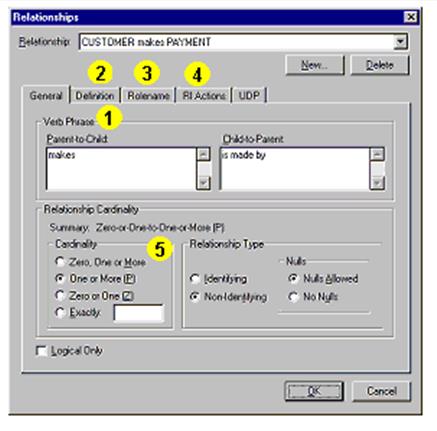
Внимание! Для отображения некоторых свойств связей в окне диаграмм выберите нужный пункт из меню Format / Relationship Display. Подробнее это будет рассмотрено в следующем уроке.
Что такое глагольная фраза (Verb Phrase)?
Глагольная фраза описывает, как связаны сущности. В ERwin можно создавать два типа глагольных фраз:
· Глагольная фраза типа «От родительской сущности к дочерней» (Parent - to - Child) описывает, как родительская сущность связана с дочерней. На примере ниже глагольная фраза “rents” («оплачивает») описывает связь “A STORE rents A MOVIE” («ОТДЕЛ оплачивает КИНОФИЛЬМ»).
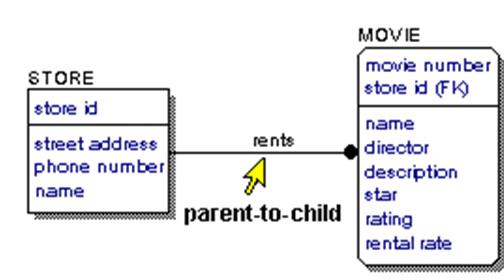
· Глагольная фраза типа «От дочерней сущности к родительской» (Child - to - parent) описывает, как связана дочерняя сущность с родительской. На примере ниже глагольная фраза “is rented from” («оплачивается») описывает связь “A MOVIE is rented from A STORE” («КИНОФИЛМ оплачивается ОТДЕЛОМ»). 
Внимание! Вы можете создавать глагольные фразы прямо в окне диаграмм.
Что такое внешний ключевой атрибут (Foreign Key)?
При связывании сущностей программа ERwin перемещает первичные ключи (ключевые атрибуты) родительской сущности в дочернюю сущность. Указатель FK показывает, что используется внешний ключевой атрибут с таким же именем, как и перемещенный ключ.
Внимание! По умолчанию, в физической модели отображаются все внешние ключи. В логической же модели можно включать или выключать видимость внешних ключей с помощью опции Show Migrated Keys and FK Designator в меню Format / Entity Display.


Что такое унификация (Unification)?
Если внешний ключ (внешний ключевой атрибут) имеет такое же имя, как и атрибут дочерней сущности, то программа ERwin автоматически объединяет два атрибута, т.к. принимает его за один и тот же атрибут. Процесс комбинирования или объединения идентичных атрибутов называется унификацией (unification).
|
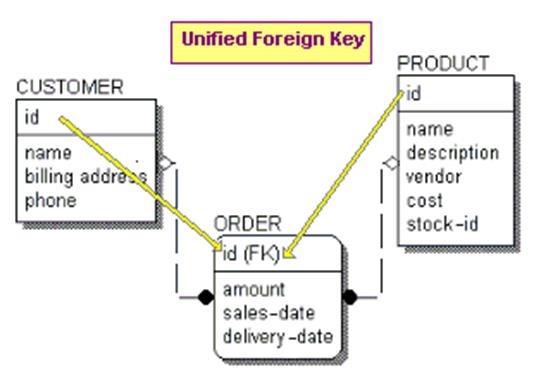
Использование функциональных имен (Rolenames)
Иногда унификация не желательна. Например, когда вы хотите сохранить несколько атрибутов сущности с одинаковыми названиями, но имеющих разное предназначение. В такой ситуации вы можете воспользоваться функциональным именем (Rolename), которое является побочным для внешнего ключа. В примере ниже атрибуты customer.id и product.id в сущности ORDER представляют внешние ключи, которым присвоены функциональные имена.
|
|
|
|
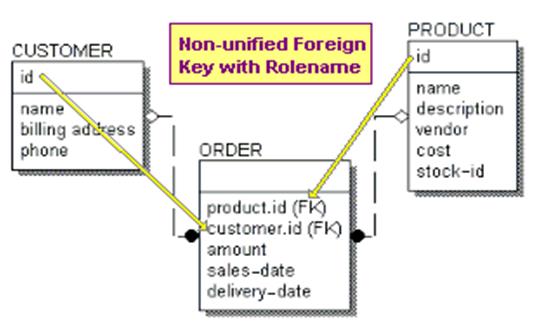
Связи в окне Model Explorer
Если вы предпочитаете работать в окне Model Explorer, вы можете также можете видеть родительские и дочерние связи для каждой сущности и таблицы в Model Explorer. А при двойном нажатии на любую из папок связи программа ERwin откроет редактор связей Relationship Editor.
|
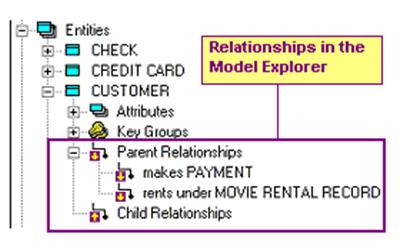
***
Уровни отображений (Display Levels)
Уровни отображений (Display Levels)
Программа ERwin предоставляет два набора уровней отображений: для логической и физической моделей, соответственно. Эти уровни полезны для отображения различных типов информации в модели данных, особенно при использовании ее разными людьми и различными группами людей с разной спецификой работы.
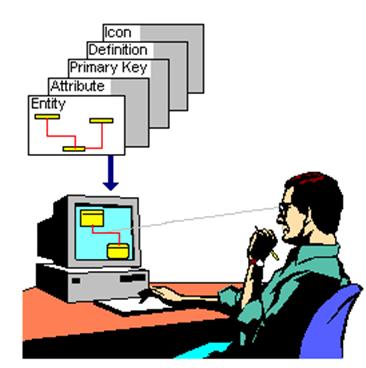
Уровни отображения логической модели
1. Уровень Сущности (Entity) (Отображается наименование каждой сущности в модели данных внутри фигуры сущности (например, прямоугольника), никакая другая информация не выводится)
2. Уровень Атрибута (Attribute) (Отображаются атрибуты для каждой сущности в модели данных, первичные ключевые атрибуты выше линии в фигуре сущности, неключевые атрибуты ниже линии)
3. Уровень Первичного ключа (Primary Key) (Отображаются первичные ключи (атрибуты, находящиеся выше линии в фигуре сущности) каждой сущности модели данных, атрибуты ниже линии скрываются, но отображаются при переходе на уровень Атрибута или при использовании редактора атрибутов (Attribute Editor))
4. Уровень Определения (Definition) (Отображаются определения каждой сущности модели данных)
5. Уровень Значка (Icon) (Отображение увеличенного значка сущности, можно выбрать различное разрешение значка для сущности, открыв закладку Icon в окне редактора сущности Entity Editor (для более подробной информации воспользуйтесь системой помощи ERwin Online Help))
|
|
|
|

Уровни отображения физической модели
1. Уровень Таблицы (Table) (Отображается наименование каждой таблицы модели данных, другая информация не выводится)
2. Уровень Колонки (Столбца) (Column) (Отображаются колонки каждой таблицы модели данных с первичными ключевыми колонками выше линии в фигуре таблицы и с неключевыми колонками ниже линии)
3. Уровень Первичного ключа (Primary Key) (Отображаются первичные ключевые колонки каждой таблицы модели данных, неключевые колнки скрываются, но отображаются при переходе на Уровень Колонки или при использовании редактора Attribute Editor)
4. Уровень Комментария (Comment) (Отображаются пояснения к каждой таблице)
5. Уровень Физического упорядочивания колонки (Physical column order) (Отображаются колонки таблицы в порядке их создания в ней)
|

Опции отображения (Display Options)
Программа ERwin также предоставляет набор опций отображения сущностей и связей. Эти опции полезны для отображения различных типов информации в логической модели.
· Опции отображения сущностей
· Опции отображения связей
Вы можете использовать краткое меню, показанное ниже, для регулировки этих опций.
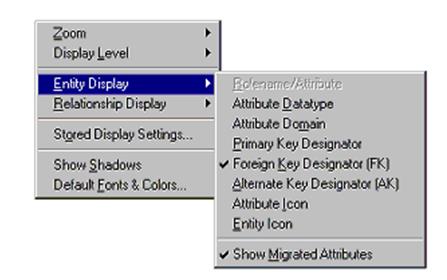
Опции отображения сущностей и таблиц (Entity and Table Display Options)
Вы можете использовать опции отображения сущностей и таблиц для вывода информации о сущностях и таблицах в модели данных.
|
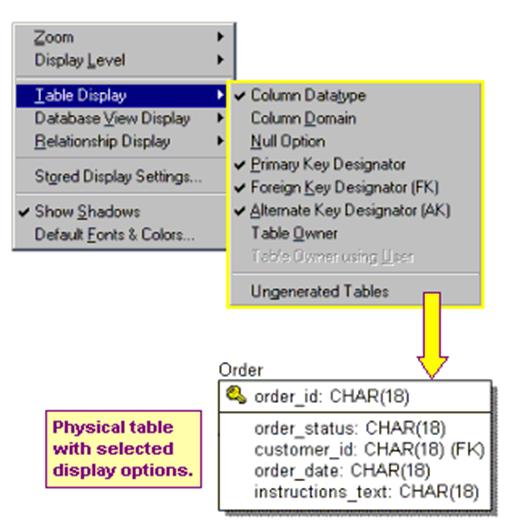
Внимание! Структура меню Format меняется в зависимости от того, является ли модель данных физической или логической.
Опции отображения связей (Relationship Display Options)
Как в логической, так и в физической модели вы можете использовать опции отображения связей для вывода свойств связей.
|
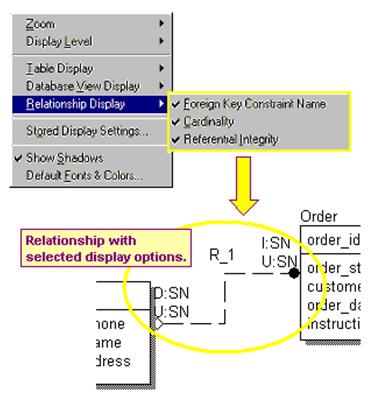
Сохранение настроек отображения (Stored Displays)
Если вы хотите быстро менять графическое представление моделей данных без каждовременной настройки опций отображения, вы можете сохранить установленный вами набор опций отображения и пользоваться им в любое время.
Для этого необходимо:
1. Выбрать пункт Stored Display Settings из меню Format.
2. Нажать кнопку New и ввести имя для нового набора опций отображения.
3. Открывать необходимые закладки редактора и выбирать нужные опции отображения для данного набора. Затем нажать кнопку OK для сохранения набора.
|
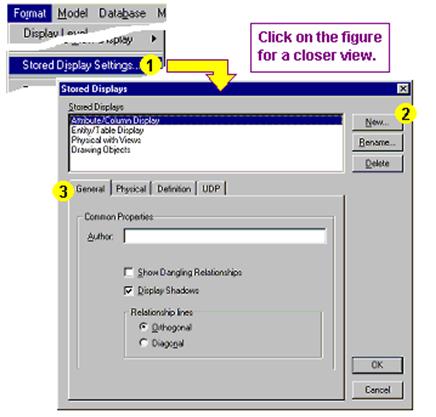
Закладки для сохраненных наборов опций отображения (Stored Display Tabs)
|
|
|
Для каждого сохраненного, созданного вами набора опций отображения программа ERwin добавляет закладку внизу окна диаграмм. При сохранении модели данных программа сохраняет все созданные наборы опций отображения, связанные с данной моделью. Для отображения этих закладок внизу окна диаграмм необходимо, чтобы переключатель Stored Display Tabs меню View был включен.
|

***
Предметные области (Subject Areas)
Что такое предметные области?
Предметная область (Subject Area) – это подмножество объектов из целостного объединения объектов (множества) объектов текущей диаграммы. Изначально, по умолчанию, новая модель данных содержит одну предметную область, называемую главной (Main Subject Area), которая включает все объекты данной модели. Но можно создавать и другие области. На примере ниже области “Accounting”, “Customer”, “Movie” были добавлены в модель данных.

Члены предметной области (Subject Area Members)
Объект, который включен в предметную область, называется членом (member) этой области. По умолчанию, каждый объект модели данных является членом главной предметной области (Main Subject Area). Объект также может принадлежать одной или нескольким предметным областям одной модели данных.
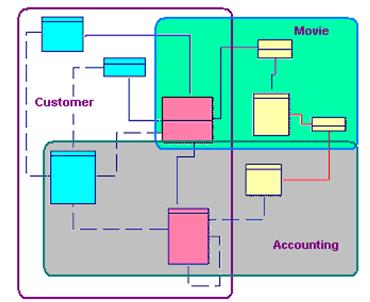
Предметная область в логической/физической модели
Для каждой предметной области логической/физической модели программа ERwin автоматически создает соответствующую предметную область, но другого типа модели (только логического и только физического). Так, если вы создадите предметную область “Customer Subject Area” в логической модели, то программа ERwin автоматически создаст такую же область “Customer Subject Area”, соответствующую физической модели.
|
|
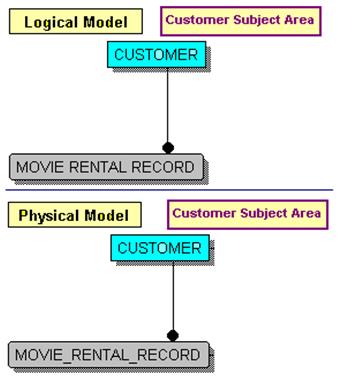
Предметные области НЕ копии…
Важно усвоить, что предметные области не копии модели данных, а динамические подмножества множества объектов модели. Другими словами, объект становится членом области, если он уже добавлен в текущую предметную область и главную предметную область (Main Subject Area). Если вы добавляете атрибут или колонку в существующую сущность или таблицу, изменения происходят в каждой предметной области, членом которой является данная сущность или таблица.
|

Редактор предметных областей (Subject Area Editor)
В данном редакторе вы можете:
· Создавать предметную область
· Добавлять члены к предметной области
· Менять свойства предметной области
· Удалять предметную область

Создание предметных областей с помощью редактора Subject Area Editor
Для создания новой предметной области необходимо:
1. Выбрать пункт Subject Areas … меню Model или нажать кнопку  на панели инструментов.
на панели инструментов.
2. В редакторе Subject Area Editor нажать кнопку New.
3. Ввести имя новой предметной области в строке Name.
4. Открыть закладку Members и использовать стрелки для добавления объектов в новую предметную область (справа).
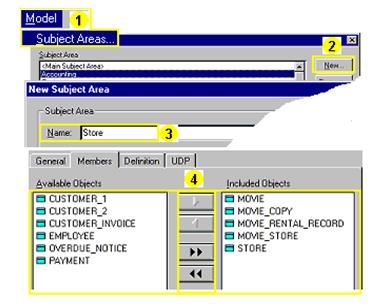
Внимание! После закрытия окна редактора новая предметная область будет отображена в окне диаграммы.
Родство (Spanning Neighborhoods)
Чтобы быстро добавить новых членов в предметную область, нужно нажать кнопку  , чтобы открыть диалоговое окно Spanning Neighborhoods. В нем вы можете определить уровень предков (ancestors) и потомков (descendants), которых вы хотите автоматически включить в область. Предки (ancestors) – это родительские и прародительские сущности (с соответствующими уровнями 1,2,…) какой-нибудь сущности. Потомки (descendants) – это дочерние и «внучатые» сущности (с соответствующими уровнями 1,2,…) какой-нибудь сущности.
, чтобы открыть диалоговое окно Spanning Neighborhoods. В нем вы можете определить уровень предков (ancestors) и потомков (descendants), которых вы хотите автоматически включить в область. Предки (ancestors) – это родительские и прародительские сущности (с соответствующими уровнями 1,2,…) какой-нибудь сущности. Потомки (descendants) – это дочерние и «внучатые» сущности (с соответствующими уровнями 1,2,…) какой-нибудь сущности.
|

Просмотр предметной области в окне Model Explorer
Окно Model Explorer позволяет быстро просмотреть предметные области модели данных. В нем вы может увидеть предметные области наряду со всеми другими объектами модели. Но если вы хотите просмотреть сразу все предметные области, нажмите на закладку Subject Areas в окне Model Explorer.
|
|
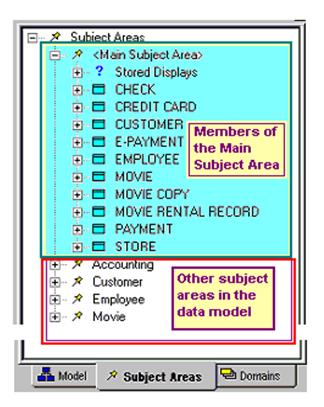
Создание предметной области через проводник Model Explorer
Для создания предметной области через проводник Model Explorer необходимо:
1. Щелкнуть правой клавишей мыши на папке Subject Areas. В контекстном меню выбрать пункт New. После этого внизу списка предметных областей появится строка New Subject Area.
2. Ввести имя новой предметной области в эту строку.
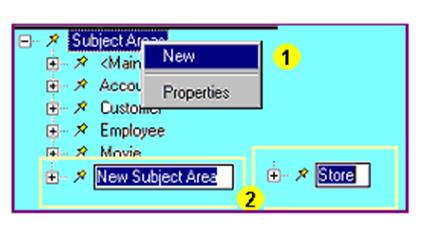
3. Открыть папку Main Subject Area и решить, какие члены вы хотите добавить в новую предметную область.
4. Перетащить эти члены из главной предметной области (Main Subject Area) в новую предметную область.
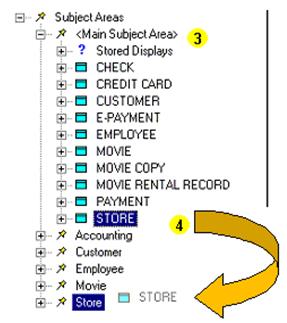
Внимание! Программа ERwin следит за всеми объектами во всех предметных областях и изменяет модель данных в соответствии со структурой Model Explorer и наоборот.
***
|
|
|


